20161012
備份 mysql InnoDB 格式的資料
古老的停下資料庫... 再去拷貝檔案的備份方式
就無法正確的備份下來資料
所以我們應改用mysqldump 的方式... 才能完整的備份下
這些數據,不然如果是少量資料... 改用sqlite 也是很好的選擇..
mysqldump -u使用者 -p密碼 --lock-all-tables --all-databases > all_db.sql
mysqldump -u使用者 -p密碼 --lock-all-tables sfs3 > sfs3.sql
mysqldump -u使用者 -p密碼 --single-transaction --all-databases > all_db.sql
另外也許我們該放棄mysql 改用 mariaDB了
https://mariadb.org/en/
http://www.pupuliao.info/2013/12/mariadb安裝教學/
20140102
ubuntu安裝mahara1.61 | 人生五十才開始
巳建置完成,筆記一下,同時給需要的網友參考!
http://163.23.99.234/mahara/
我安裝的是最新的版本,1.81,有問題的話,歡迎留言討論!
資料來源: http://www.ktkkou.org/wordpress/?p=47
更改Mahara個人資料–>聯繫資料中的國家名稱預設值為台灣
20130823
Windows系統裝置或驅動程式所造成的停止 (藍色畫面) 錯誤
20120827
miniserver與ubuntu桌面班研習講義上線
miniserver伺服器架設與系統升級:
ftp://ftp3.tn.edu.tw/Document/miniserver_7target.tar.gz
TWubuntu中文桌面版:(此份講義使用系統『求助』文件轉成HTML文件,加入桌面操作錄影,所以檔案較大,請使用支援HTML5的瀏覽器觀看)
ftp://ftp3.tn.edu.tw/Document/ubuntu-help-modify.tar.gz
此中文桌面版,包含多個桌面選擇:ubuntu ubuntu2D lxde gnome-classic gnome3 xbmc
虛擬系統入門與應用(virtualbox 與 kvm):
ftp://ftp3.tn.edu.tw/Document/%E8%99%9B%E6%93%AC%E4%B8%BB%E6%A9%9F%E7%B3%BB%E7%B5%B1%E5%85%A5%E9%96%80%E8%88%87%E6%87%89%E7%94%A8.pdf
20120613
20090625
DIY打造超豪華UTM防火牆完全攻略 - Network01.net
本次筆者要為大家介紹的,是一套功能超強,介面超優的免錢UTM防火牆系統-Untangle ( http://www.untangle.com ),而目前在網路上可以下載的最新版為6.1版。為什麼說它功能超強呢? 因為凡舉一般商用UTM防火牆所支援的功能,Untangle基本上全部都支援,某些功能甚至還超越了一般商用防火牆,不過最重要的還是免錢,現在您可以不用花到一毛錢,連未來更新系統上的入侵偵測碼、病毒碼特徵等,都是完全免錢。這套Untangle還真的可以說是天上掉下來的'免費午餐'!說到功能方面,甚麼VPN(加密連線)、IPS(入侵防護)、攻擊防護、AV(防毒)、Content/Web Filter(網頁/內容過濾)、Anti-SPAM(防垃圾信)、Firewall(防火牆)、QoS、ACK優先處理、Report(報表系統)、等等等等....太多了....說不完....再次強調,以上所有的這些功能...都是完全免費喔~"
20090622
20090612
20090508
20090322
介紹好用工具:Spiceworks (免費的網路管理工具)
介紹好用工具:Spiceworks (免費的網路管理工具)
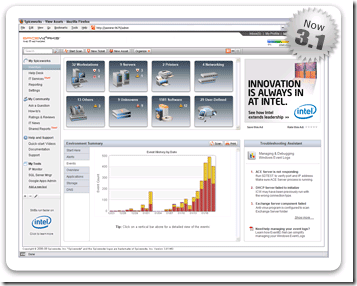 Spiceworks 應該是我看過最好用的網管工具了,自從上周的 iThome 介紹後我就馬上安裝起來用,發現真的蠻不錯用的,安裝完成後 Spiceworks 會自動掃描在你的網路區段內所有的電腦與網路設備,只要有自動抓到的電腦或網路設備都會自動取得主機或設備內的相關資訊,例如:安裝的軟體、服務、 Hotfix、OS版本、硬體設備相關摘要、製造商、.....非常多資訊,並且支援許多不同的平台,像是 Windows, Linux, Unix, OS X 等。
Spiceworks 應該是我看過最好用的網管工具了,自從上周的 iThome 介紹後我就馬上安裝起來用,發現真的蠻不錯用的,安裝完成後 Spiceworks 會自動掃描在你的網路區段內所有的電腦與網路設備,只要有自動抓到的電腦或網路設備都會自動取得主機或設備內的相關資訊,例如:安裝的軟體、服務、 Hotfix、OS版本、硬體設備相關摘要、製造商、.....非常多資訊,並且支援許多不同的平台,像是 Windows, Linux, Unix, OS X 等。
因為 Spiceworks 會自動掃描電腦與設備,所以需要有權限可以登入這些設備,除了基本的 Windows 驗證外,還提供 SSH 可供登入 Unix-like 的平台進行掃瞄作業。
官方網站上是寫說支援 250 台設備以下的情況都可以免費使用(但有許多不至於惱人的廣告),所以非常適合中、小型企業採用,只是唯一最大的缺點就是【沒有中文介面】。
除此之外,Spiceworks 還提供了許多社群相關的功能,號稱全世界有 40 萬個 IT 專業人員採用,可以在 Spiceworks 提供的 Web 介面中直接發問、搜尋、瀏覽社群中大家討論的問題或貢獻的資訊、外掛、或報表。
以下列出一些相關連結供各位參考:
from http://blog.miniasp.com/post/2008/09/Useful-tool-Spiceworks-Free-Network-Management.aspx
20090321
Ubuntu 8.04 LTS (Hardy Heron) 安裝筆記
Ubuntu 8.04 LTS (Hardy Heron) 安裝筆記
安裝了兩台 Linux 主機,我選擇的 OS 版本是 Ubuntu 8.04 LTS (Hardy Heron),安裝的過程中有些常見的問題需要處理,因此寫下一些心得筆記。
變更系統預設時區
由於安裝的過程選用 English 介面,而且時區選擇 Pacific,導致開完機後時區都是錯的,因次必須手動修正。
cd /etc
mv localtime localtime.OLD
cp /usr/share/zoneinfo/Asia/Taipei /etc/localtime
第一次手動校正系統時間
/usr/sbin/ntpdate tick.stdtime.gov.tw
將系統時間寫入到硬體時鐘
/sbin/hwclock -w
變更 Ubuntu Mirror Site 的位址
由於當時安裝的過程沒有網路,因次預設套件更新的位址都設定到 http://us.archive.ubuntu.com/ 我將他修改成 http://tw.archive.ubuntu.com/ 即可加快套件更新的速度。
- 編輯 /etc/apt/sources.list 檔案
- 將檔案中所有 http://us.archive.ubuntu.com/ubuntu/ 改成 http://tw.archive.ubuntu.com/ubuntu/
若你用 vi 可利用以下指令批次修改:
:%s/us.archive/tw.archive/g
若你不在台灣,要找其他地方的 Mirror Site 可依據以下瀏覽動線尋找:
- 連結到 Mirroring Ubuntu 頁面
- 點進 Mirrors of Ubuntu 清單
- 選取靠近你的 Mirrors 站台(假設選取 National Taiwan University 站台)
- 變更 Display sources.list entries for 下拉式選單,選到 The Hardy Heron ( Ubuntu 8.04 )
對剛接觸 Ubuntu 的人來說,會常常搞不清楚為什麼 Ubuntu 每個版本都有奇怪的英文名字,而且也很難對應到大家常講的版本編號,各位可以到 Ubuntu Release Code Names 頁面查看對應表,與瞭解命名的歷史。
更新 Ubuntu 系統至最新版
先更新套件資料庫
apt-get update
升級所有套件至最新版
apt-get upgrade
若有需要可以升級至下一個發行版本(可能會有相容性問題,但全新安裝應該是沒差)
apt-get dist-upgrade
變更預設編輯器的方法
由於 Ubuntu 安裝好後的預設編輯器是 GNU nano,但我個人比較習慣使用 vi,以前我的變更方法都是修改 EDITOR 這個環境變數,但是在 Ubuntu 有個更好用的工具叫做 update-alternatives 可以一次修改所有程式的預設編輯器。你可以用以下指令修改:
update-alternatives --all
執行的過程如下(標紅色的部分就是我輸入的字串):
There is only 1 program which provides rvim
(/usr/bin/vim.tiny). Nothing to configure.
There is only 1 program which provides traceroute6
(/usr/bin/traceroute6.iputils). Nothing to configure.
There is only 1 program which provides write
(/usr/bin/bsd-write). Nothing to configure.
There is only 1 program which provides awk
(/usr/bin/mawk). Nothing to configure.
There is only 1 program which provides rcp
(/usr/bin/scp). Nothing to configure.
There is only 1 program which provides locate
(/usr/bin/mlocate). Nothing to configure.
There is only 1 program which provides w
(/usr/bin/w.procps). Nothing to configure.
There is only 1 program which provides rlogin
(/usr/bin/slogin). Nothing to configure.
There are 4 alternatives which provide `pager'.
Selection Alternative
-----------------------------------------------
1 /bin/more
2 /usr/bin/pg
*+ 3 /usr/bin/less
4 /usr/bin/w3m
Press enter to keep the default[*], or type selection number: 3
Using '/usr/bin/less' to provide 'pager'.
There is only 1 program which provides nc
(/bin/nc.traditional). Nothing to configure.
There is only 1 program which provides telnet
(/usr/bin/telnet.netkit). Nothing to configure.
There is only 1 program which provides ex
(/usr/bin/vim.tiny). Nothing to configure.
There is only 1 program which provides ftp
(/usr/bin/netkit-ftp). Nothing to configure.
There is only 1 program which provides rsh
(/usr/bin/ssh). Nothing to configure.
There is only 1 program which provides infobrowser
(/usr/bin/info). Nothing to configure.
There is only 1 program which provides vimdiff
(/usr/bin/vim.tiny). Nothing to configure.
There is only 1 program which provides mt
(/bin/mt-gnu). Nothing to configure.
There is only 1 program which provides rview
(/usr/bin/vim.tiny). Nothing to configure.
There is only 1 program which provides www-browser
(/usr/bin/w3m). Nothing to configure.
There is only 1 program which provides builtins.7.gz
(/usr/share/man/man7/bash-builtins.7.gz). Nothing to configure.
There is only 1 program which provides vim
(/usr/bin/vim.tiny). Nothing to configure.
There is only 1 program which provides rename
(/usr/bin/prename). Nothing to configure.
There is only 1 program which provides vi
(/usr/bin/vim.tiny). Nothing to configure.
There are 3 alternatives which provide `editor'.
Selection Alternative
-----------------------------------------------
1 /usr/bin/vim.tiny
2 /bin/ed
*+ 3 /bin/nano
Press enter to keep the default[*], or type selection number: 1
Using '/usr/bin/vim.tiny' to provide 'editor'.
There is only 1 program which provides rmt
(/usr/sbin/rmt-tar). Nothing to configure.
There is only 1 program which provides cpp
(/usr/bin/cpp). Nothing to configure.
There is only 1 program which provides view
(/usr/bin/vim.tiny). Nothing to configure.
There is only 1 program which provides pico
(/bin/nano). Nothing to configure.
查詢 Network / Broadcast 資訊的方式
使用 Ubuntu 最討厭的地方就是一定要用手動設定網路參數 ( /etc/network/interfaces ),都沒有方便的工具可以使用,照理說只要有工具可以設定網路的話,只要知道 IP / Gateway / Netmask 就應該可以自動設定出 network 與 broadcast 參數才對。
我在網路上找到一個 CIDR Calculator 線上計算 CIDR 的工具,只要知道你現在的 IP 位址與 Netmask 或 Mask Bits 就可以算出你可用的網路 IP Range,而第一個 IP 就是 network,最後一個 IP 就是 broadcast。
網路介面的設定範例如下,這是設定固定 IP 的設定檔( /etc/network/interfaces )內容:
# The loopback network interface
auto lo
iface lo inet loopback
# The primary network interface
auto eth0
iface eth0 inet static
address 10.10.1.145
netmask 255.255.255.224
network 10.10.1.128
broadcast 10.10.1.159
gateway 10.10.1.158
# dns-* options are implemented by the resolvconf package, if installed
dns-nameservers 168.95.1.1
dns-search miniasp.com
安裝 VIM (Vi IMproved) 工具
我熱愛的 vi 有個進階版,這才是我常用的版本,功能又多又強大。
安裝方法:
apt-get install vim vim-runtime ctags vim-doc vim-scripts
設定我常用的編輯環境
vi ~/.exrc
設定內容如下:
syntax on
set tabstop=4
set nowrap
map #2 :set number
map #3 :set nonumber
其中的定義說明如下:
- syntax on 代表要啟用 Syntax Highlight 功能
- set tabstop=4 代表每個 Tab 符號只需要間隔四個 bytes
- set nowrap 代表不要斷行
- map #2 :set number 代表在 vi 編輯區時,若按下 F2 功能鍵並按下 Enter 鍵即可顯示行號
- map #3 :set nonumber 代表在 vi 編輯區時,若按下 F3 功能鍵並按下 Enter 鍵即可關閉行號顯示
安裝幾個常用的套件
編譯工具 ( install + make + gcc + build-essential )
apt-get install make gcc build-essential
DenyHosts ( 可有效阻擋駭客對你的 Server 進行暴力式密碼攻擊 )
apt-get install denyhosts
Apache 2 + cronolog ( cronolog 可參考這篇文章 )
apt-get install apache2
PHP 5
apt-get install php5 php5-cli libphp-adodb
MySQL 5
apt-get install mysql-server mysql-client phpmyadmin
Postfix
apt-get install postfix
相關連結
我的網誌清單
-
-
-
-
-
-
-
-
-
-
-
-
-
-
開發產品學到的一些事9 年前
-
-
-
-
-
-
100年 警察 鐵路人員特考 報名[圖+文]14 年前
-
-
-
-
-
-
